Cara Merubah Nama Halaman Facebook – Artikel sebelumnya kita sudah membahas beberapa hal mengenai fanspage/halaman di facebook seperti Membuat Halaman dan Menghapus Halaman. Dikesempatan kali ini Calonpengangguran tetap akan membahas fanspage atau lebih tepatnya Cara Mengubah Nama Halaman Facebook.
Sebelum itu, Calonpengangguran akan memberikan penjelasan mengenai tips pemilihan nama halaman facebook yang saya peroleh dari pihak Facebook sendiri diantaranya:
- Sebaiknya nama halaman yang pilih memiliki kaitan erat dengan isi halaman, artinya nama halaman harus mewakili isi halaman contoh Halaman Mari Belajar, maka isi dari halaman ini harus membahas topic belajar seperti tips, materi, ataupun memberi soal latihan yang bisa audiens pelajari kapan saja.
- Kemudian, kalau misalkan anda membuat fanspage facebook dengan tujuan promosi produk atau brand yang sedang dikembangkan. Maka saya sarankan untuk memilih nama halaman yang sesuai dengan produk atau brand tersebut. Contoh saya mempunyai sebuah Blog Pribadi dengan Nama Domain Calonpengangguran, maka Nama Halaman Fb saya juga Calonpengangguran.com dengan begitu audiens tidak akan bingung.
- Selain itu jangan menggunakan Nama Seseorang, Bisnis, atau produk orang lain.
- Jangan menggunakan kata Facebook didalam Nama Halaman yang hendak anda buat.
Cara Merubah Nama Halaman Facebook Di Hp
- Pertama anda buka Browser atau Aplikasi Facebook di Hp anda masing-masing, kemudian langsung Login saja.
- Setelah berhasil login, Tap Icon Garis Tiga dipojok kanan layar maka tampilannya akan seperti gambar dibawah ini.
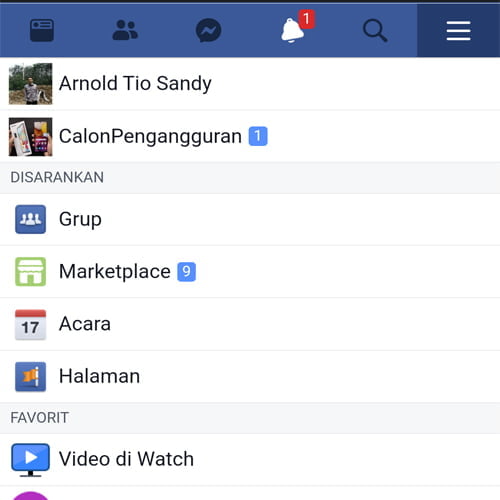
- Cari Menu Halaman, pilih halaman yang hendak anda ganti namanya.
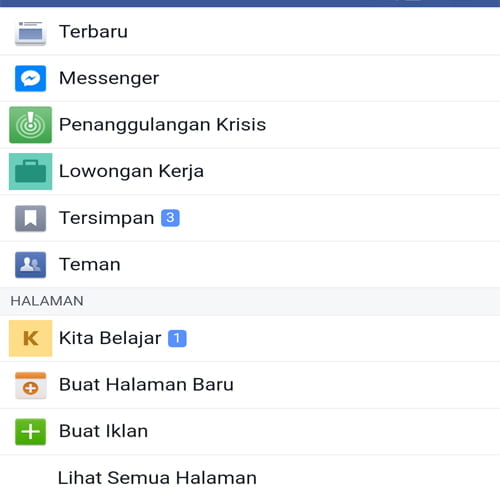
- Jika sudah seperti gambar dibawah ini, langsung saja Tap Menu Tentang.
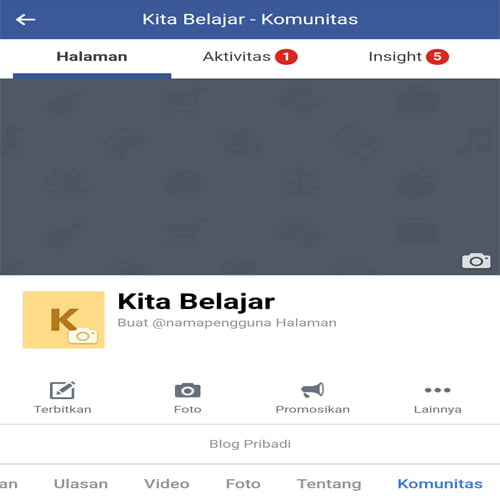
- Lalu Tap Menu Edit Info Halaman.
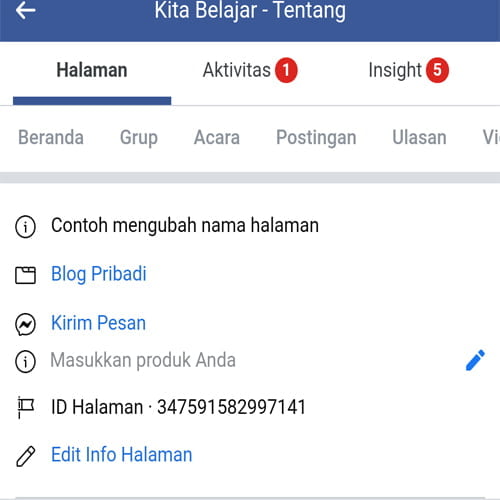
- Disini anda akan melakukan pembaruan info halaman.
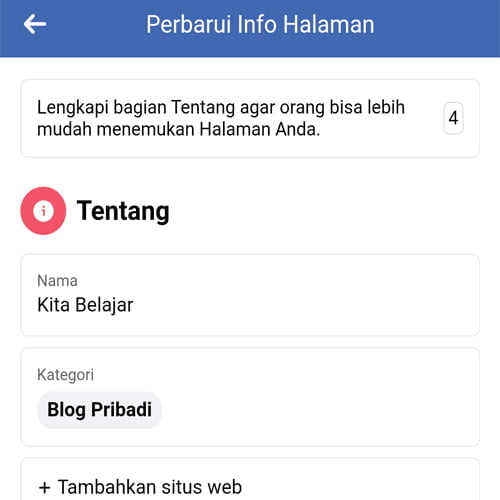
- Tap Nama dan masukan Nama Halaman Baru, sebelum itu perlu anda pahami Tips Pemilihan Nama Halaman Facebook yang sudah saya jelaskan diatas.
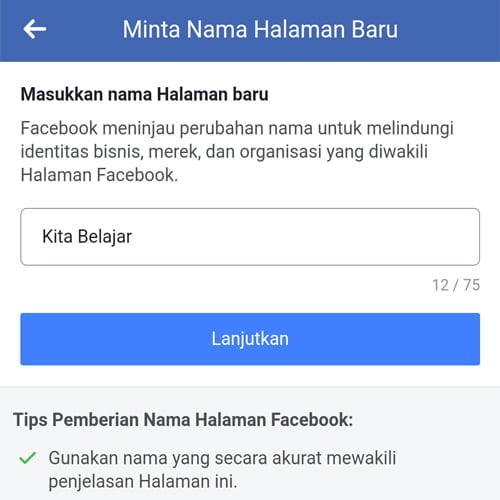
- Jika sudah paham, Ketik Nama Halaman Baru yang anda inginkan dan Tap Lanjut.
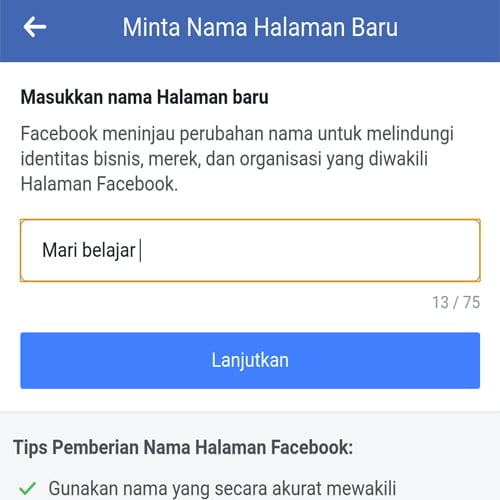
- Tampilannya akan seperti gambar dibawah ini, ada Nama Halaman Saat Ini dan Nama Halaman yang Diminta. Tap Minta Perubahan.
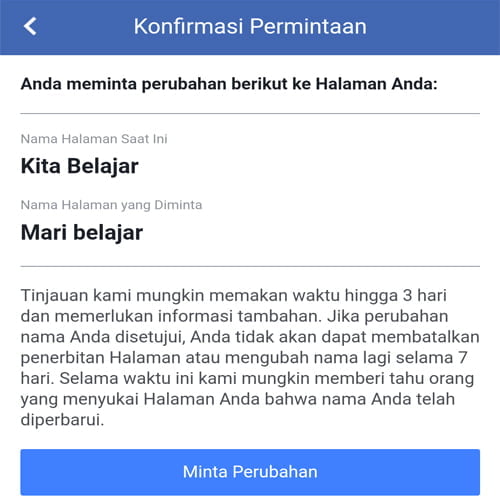
- Tampilan selanjutnya akan seperti gambar dibawah ini, Tap Oke.
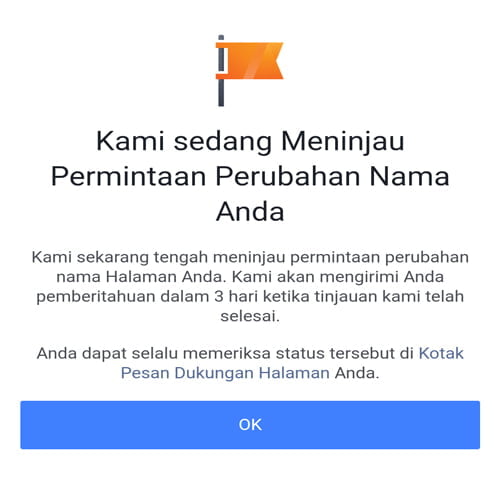
- Apabila perubahan nama halaman yang anda disetujui oleh Facebook, anda akan menerima pemberitahuan seperti ini.
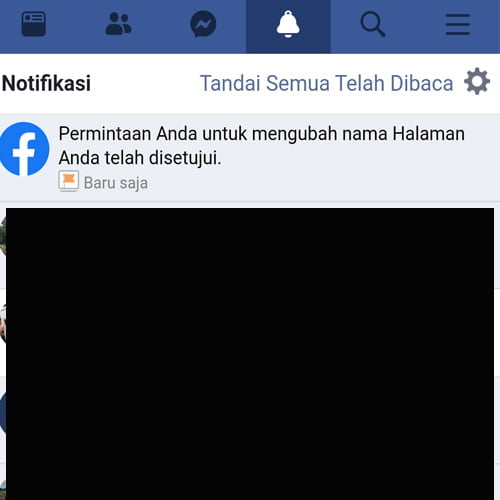
- Buka saja pemberitahuan tersebut, pihak facebook akan mengirim konfirmasi mengenai Permintaan Anda untuk mengubah nama halaman telah disetujui.
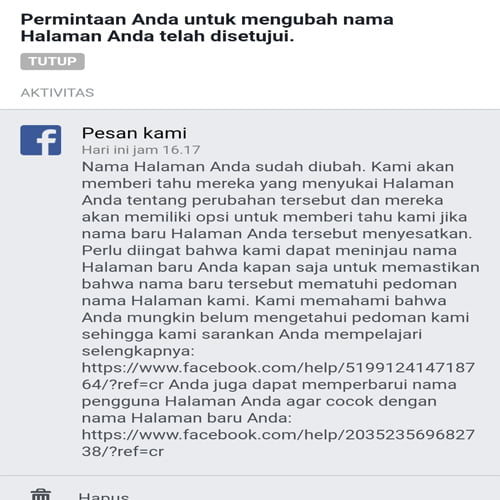
- Selesai.
Mudah bukan? Untuk waktu konfirmasi dari pihak Facebook berbeda-beda tergantung kesehatan akun fb anda masing-masing. Kalau saya tidak memerlukan waktu berhari-hari, pada waktu itu juga langsung menerima pemberitahuan bahwa perubahan nama halaman telah disetujui.
Baca Juga Cara Menghapus Halaman Facebook
Cara Mengganti Nama Halaman Facebook Di Pc/Laptop
- Buka Aplikasi Browser di Pc atau Laptop anda masing-masing, ketik Fb dan lakukan login.
- Maka tampilannya akan seperti ini, Cari Menu Halaman disebelah kiri layar dan Cari Halaman yang hendak anda ubah namanya.
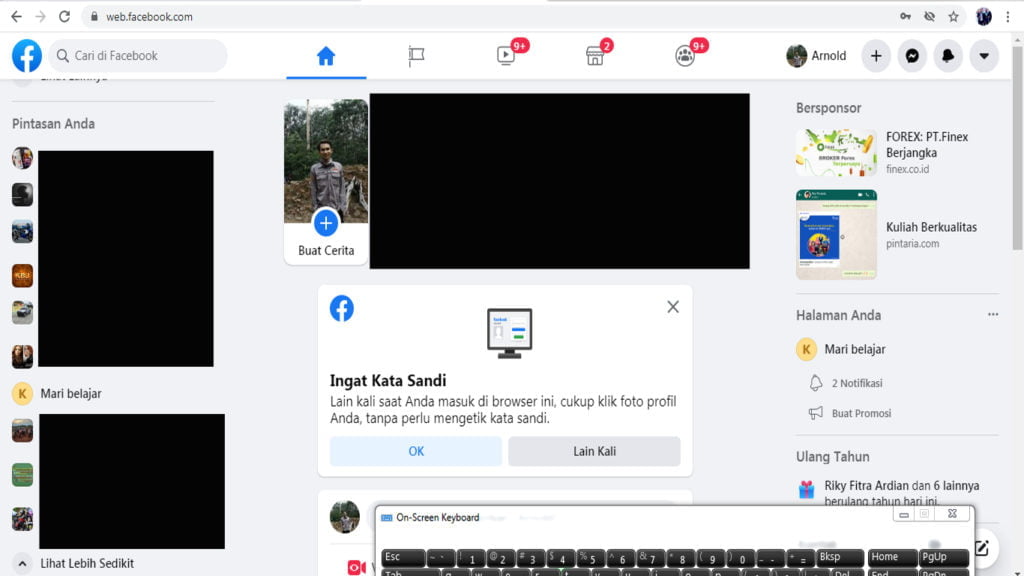
- Cari Menu Edit Halaman di Kelola Halaman di sebelah kiri layar.
- Tap Edit Halaman, maka tampilannya akan seperti gambar dibawah ini.
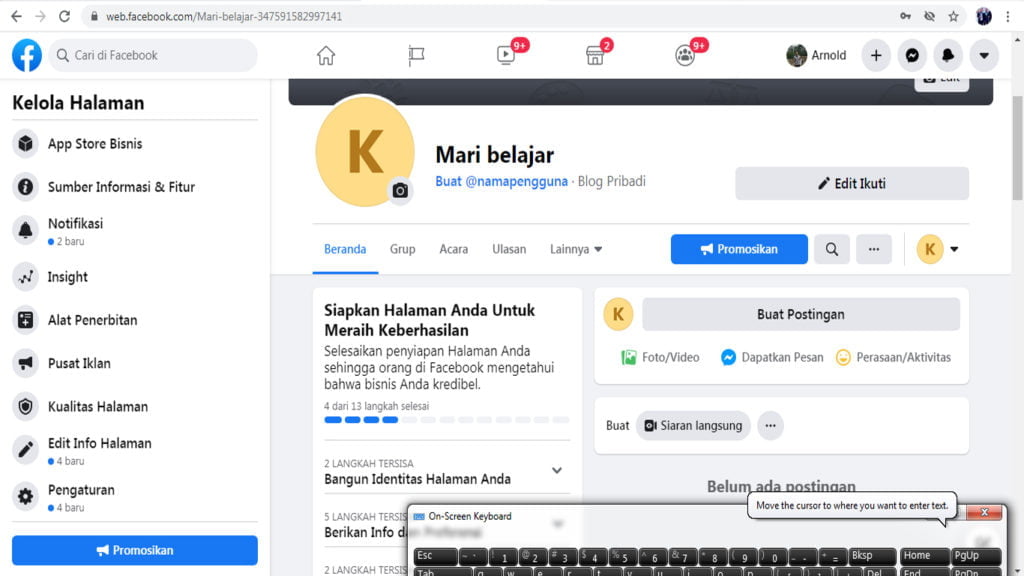
- Masukan Nama Halaman Baru.
- Tap Pedoman Nama Halaman, akan muncul menu baru seperti ini.
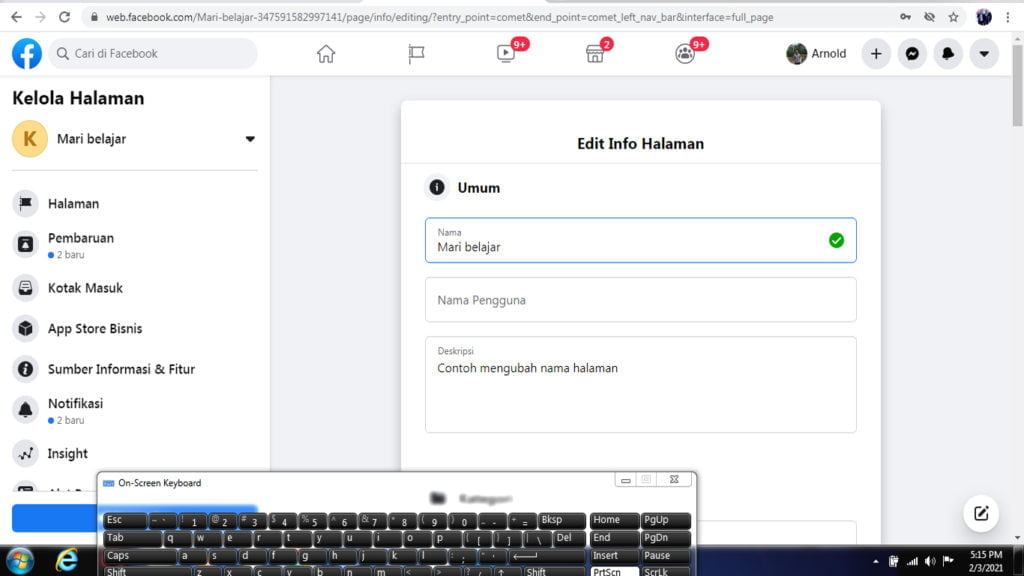
- Tap Minta Perubahan, maaf disini saya tidak bisa memberikan gambar hingga akhir karena sebelumnya saya sudah mengubah nama halaman facebook melalui hp.
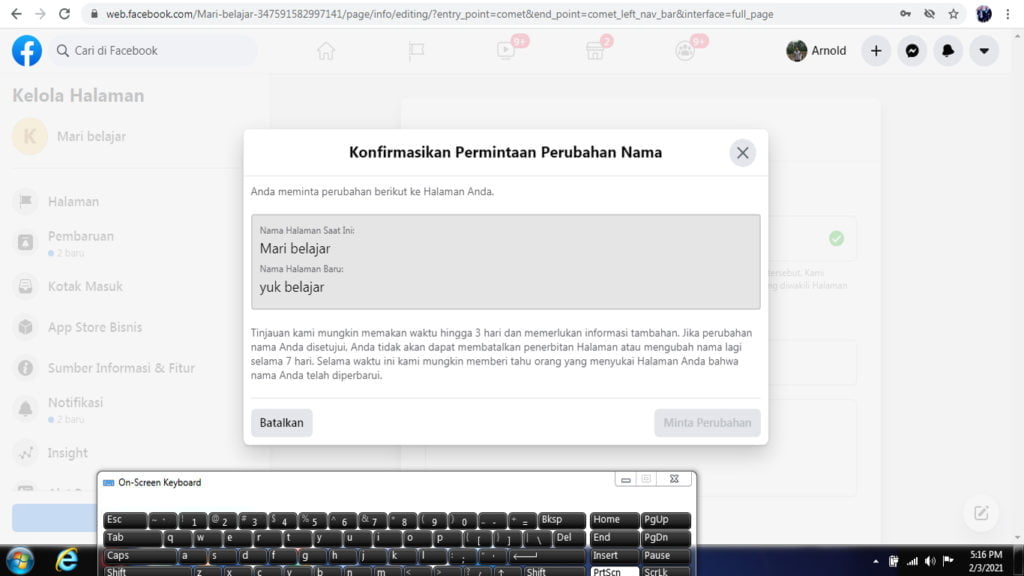
- Tapi step by step nya hampir sama dengan penjelasan melalui hp.
- Jadi setelah Tap Minta Perubahan, anda tinggal tunggu pemberitahuan dari pihak facebook apakah setuju dengan perubahan nama halaman yang anda minta.
- Selesai.
Baca Juga Cara Buat Halaman Facebook
Demikian ulasan singkat dari Calonpengangguran mengenai Cara Mengubah Nama Halaman Facebook di Hp dan Pc/Laptop dengan mudah. Semoga sedikit penjelasan ini dapat bermanfaat untuk anda semua dan terima kasih atas perhatiannya.






